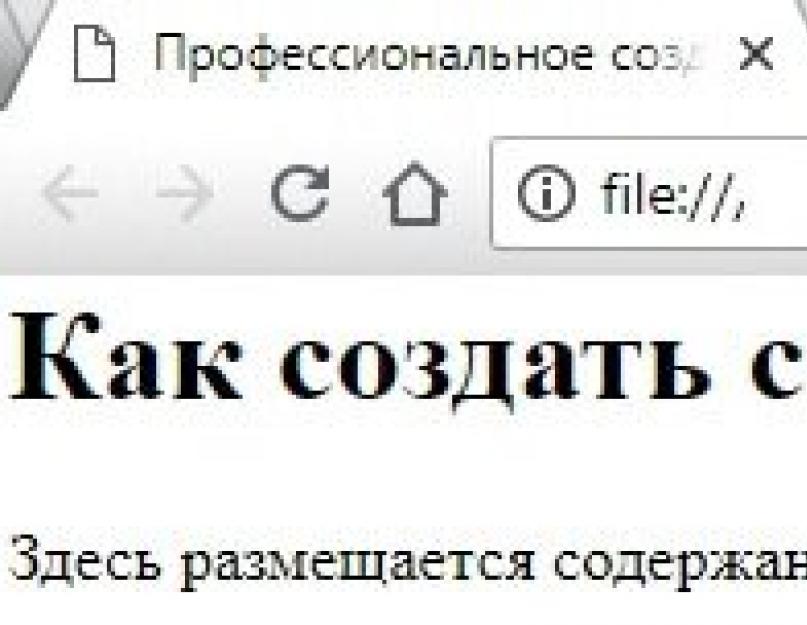Вы узнаете какая должна присутствовать минимальная структура html документа. Подробно и с примерами разберем каждый необходимый ее элемент. Также поговорим о том, как правильно создавать файлы и страницы сайта.
Структура HTML документа
Давайте разберем структуру html документа чтобы понимать, как все работает. Вы узнаете, какой каркас должен присутствовать на странице чтобы она считалась валидной (правильной ).
Чтобы создать любую веб-страницу, в ней должен присутствовать минимальный набор тегов. Они расположены в примере ниже.
Как создать сайт в интернете
Браузер сам интерпретирует все эти теги и выводит их в одном для пользователя виде информации. Вы и сами замечали, что, когда заходите на сайт, на экране не отображаются эти элементы. Вы видите только красивую обертку, которую выводит браузер.
 Визуальный пример html страницы
Визуальный пример html страницы
Тег DOCTYPE
Тег DOCTYPE всегда идет в самом начале веб-страницы. Он необходим для указания типа текущего документа. А также помимо этого браузер понимает какая версия html используется.
В последней версии 5 он имеет такой вид:
Тег HTML
Является контейнером, который заключает в себя все содержимое веб-страницы. Открывающие и закрывающие элементы в документе не обязательны. Однако хороший стиль требует их использования.
Как правило, открывающий тег html идет вторым после определения документа при помощи doctype . Закрывающий всегда идет на странице последним.
Этот тег сообщает браузеру, где наш html документ начинается и где заканчивается. Поэтому все остальные элементы (кроме doctype ) должны быть вложены внутри этого контейнера.
Тег head
Тег head предназначен для хранения других элементов, цель которых помочь браузеру при работе с данными. Также внутри контейнера находятся мета теги, которые используются для хранения информации. Она предназначена для браузеров и поисковых систем.

Содержимое head не отображается напрямую на веб-странице, кроме тега title . Он отвечает за заголовок страницы.
В общем, в этом элементе хранится вся техническая информация о странице. Например, тип кодировки html страницы. Он будет говорить браузеру, как ему лучше декодировать документ. Также сюда мы можем и различные скрипты.
Тег title
У head есть один обязательный компонент. Это тег title. Он отвечает за то, как будет выглядеть html заголовок страницы. То, что вы напишите сюда, будет отображаться во вкладке браузера.
Отнеситесь к этому серьезно!
В данном элементе рекомендую использовать название не более 60 символов с пробелами. Это нужно чтобы оно не обрезалось в поисковой выдаче. И обязательно вписываем сюда осмысленные слова. То есть конкретно пишем, о чем будет страница.
Конечно же, при этом нужно вставлять ключевые слова и делать свое название более привлекательным. Иначе вы просто рискуете потерять трафик с поиска.
Тег meta
Еще один элемент, это тег meta. Он не парный и особой ценности не представляет. Однако наиболее важными элементами являются его атрибуты.

Таким образом, с помощью параметров и атрибутов, тег может хранить важную информацию о вашей странице.
Давайте к элементу я пропишу параметр charset и в нем укажу предпочтительную кодировку документа.
Обратите внимание, как указывается параметр. Его вставляем внутри тега и перед правой закрывающей скобкой. Далее ставим знак равно и в кавычках указываем кодировку документа.
Обязательно ее указывайте в своих документах. Иначе на вашем сайте вместо текста появятся некрасивые иероглифы (кракозябры ).
Тег body
Чуть ниже идет тег body. Это основное тело документа. Внутри него находится тот контент, который виден пользователю. Это может быть текст, картинки, ссылки, видео и так далее.
Обратите внимание, что body всегда идет ниже тега head . То есть сначала идет техническая информация о странице и только потом основной контент для пользователя. Но никак не наоборот!
Внутри body обязательно должен присутствовать тег h1. Это заголовок материала. То есть, как будет называться ваша статья. Рекомендую название делать не более 55 символов с пробелами.
Синтаксис html
Немного стоит упомянуть и про синтаксис html. Сразу старайтесь располагать теги в таком удобном виде, как на примере выше. Конечно же, можно расположить их и в хаотичном порядке.
Здесь размещается содержание документа, которое видно всем пользователям.
Браузеру будет все равно.
Он по-любому отобразит страницу правильно. Но вам самим будет очень неудобно редактировать html код страницы. Поэтому рекомендую не лепить и делать аккуратно.
Отдельные теги всегда располагайте в разных строчках. Причем соблюдайте правило вложенности . Все вложенные теги делайте отступом в одну табуляцию от родительского элемента.
Название материала
Основной текст
То есть тег head должен идти отступом в одну табуляцию относительно тега html . Body идет на уровне с head поскольку он тоже вложен в контейнер html .
В общем, для быстрой и удобной работы с исходным кодом обязательно соблюдайте отступы по уровню вложенности элементов.
Исключение лишь могут составлять head и body . Они используются всего лишь один раз на странице. Поэтому чтобы не уходить далеко вправо при большой вложенности, эти элементы можно делать без отступов.
Основной текст
При большой вложенности этот метод поможет сэкономить место и не потеряться в структуре html.
Как вы знаете, теги можно вкладывать друг в друга. Например, текст и картинка находятся в разных тегах. Однако при этом они имеют общий родительский элемент.
Если тег открывается, то он должен быть закрыт. Если он пустой и без зарывающей части, то в такой тег ничего вложить нельзя.
Важно четко соблюдать порядок!
Если в какой-то тег вкладывается другой, то сначала идет открывающая часть одного тега. Затем открывающая часть другого и так далее. Только потом их нужно закрывать. Но делать это нужно уже в обратном порядке. То есть сначала закрываем второй тег и только в конце доходим до первого.
Правильный пример:
Здесь размещается содержание документа, которое видно всем пользователям.
Неправильный пример:
Здесь размещается содержание документа, которое видно всем пользователям.
Кроме того, в один тег могут быть вложены несколько элементов. Но принцип тут тот же самый. Сначала мы открываем его. Затем вкладываем туда несколько тегов и потом закрываем.
Для наибольшей удобности дополнительно можно использовать html комментарии в коде. Например, прописать за что отвечает данный кусок кода. Это очень полезно при разработке.
Сам комментарий может быть, как однострочным, так и многострочным.
Основной текст
Прописывается он между конструкциями .
Как создать файл html
Возможно, некоторые из вас не знают, как создать файл html. Для этой задачи есть много специальных программ:
- Brackets
- Блокнот
- Notepad++
- Sublime Text
- Atom и другие

Если у вас Windows, то Блокнот будет уже доступен по умолчанию. Но им не удобно пользоваться. Рекомендую для начала использовать бесплатный редактор html страниц Notepad++. В нем есть много возможностей для удобной работы с кодом.
Когда запустите редактор, то перед вами уже будет новый пустой файл. Пропишите в нем тот скелет html страницы (каркас ), который мы выше разбирали. Он должен всегда присутствовать.
Как создать сайт в интернете
Здесь размещается содержание документа, которое видно всем пользователям.
Текст можете изменить под себя. В общем, это будет самая простая html страница.
HTML кодировка
При создании страниц всегда прописывайте кодировку в meta теге. Это служебный тег, который вставляют в head .
Вообще, этот meta элемент многогранный. Он может отвечать не только за кодировку, но и за многие другие вещи. Однако об этом поговорим в следующих статьях.
Сейчас у нас он играет роль указателя кодировки. Здесь есть специальная запись. Она говорит браузеру о том, что данный документ создан в кодировке utf-8 .
Для чего вообще нужна кодировка?
Не секрет, что во всем мире пишут и разговаривают на разных языках. Если мы создаем страницу и пишем на русском языке, то в Германии будут создавать и писать уже на немецком. В других странах уже свой язык.
Раньше при создании html страницы нужно было указывать кодировку, что мы пишем на русском языке. Немцам нужно было указывать, что они пишут на немецком и так далее.
Когда мы заходим на страницу, браузер уже понимает, на каком языке написан сайт. Также он понимает какой язык для текста используется. Соответственно, он пытается отобразить этот текстовый контент в зависимости от заданной кодировки.
К сожалению, это не всегда получалось.
Если бы мы заходили на китайские сайты, то у нас вместо их символов могли высвечиваться черные квадраты или знаки вопросов. То есть браузер просто не понимал, что это за символы.
 Неправильно задана html кодировка
Неправильно задана html кодировка
Как решение этой проблемы была создана универсальная кодировка utf-8.
Когда она стала уже стандартом, отпала необходимость указывать конкретную кодировку для определенного языка. Достаточно было указать универсальную utf-8 и у вас сайт отображался бы нормально во всех браузерах.
При этом упрощается еще работа и с базой данных. Поэтому здесь имейте в виду, что кодировку мы всегда будем указывать в utf-8. Но тут нужно обратить свое внимание еще на одну вещь.
Сохраняем html utf-8
Чтобы все работало и браузер отображал страницу, желательно сохранить сам html документ в utf-8. В этом программа Notepad ++ нам очень хорошо помогает.
Здесь есть пункт «Кодировки». Если у вас сейчас кодировка не стоит (как у меня на нижнем рисунке ), то щелкните по пункту «Преобразовать в UTF-8 без BOM».

В этом случае ваш html файл будет преобразован в кодировку utf-8. Сохраните изменения.
В правом нижнем углу вы найдете надпись «Dos\Windows ANSI as UTF-8». Это значит, что документ создан в режиме utf-8 и отображение будет нормальным.
И сразу такой совет!
Зайдите в «Опции» —> «Настройки». Здесь есть вкладка «Новый документ». Сразу поставьте галочку на «UTF-8 без метки BOM». Так у вас все новые документы будут сразу создаваться в этой кодировке.

Как сохранить html страницу
Имя файла может быть любое. Но по умолчанию и особенно если это главная страница сайта, то сохраняйте ее как index.html .
Когда набираем адрес сайта без указания конкретной страницы, это значит, что мы запрашиваем страницу index.html. То есть, когда мы обращаемся к серверу, он развернет именно индексную страницу.
Если же мы указываем какую-то конкретную страницу, то в итоге она и будет выводиться. Но если адрес не указан, то будет возвращена индексная страница. Поэтому по умолчанию мы называем страницу index.html.
И как вы уже должны заметить, расширение файла должно быть html . То есть в типе файла выбираем «Hyper Text Markup Language» и нажимаем «Сохранить».
Как открыть html файл
Как открыть html файл чтобы посмотреть наглядное отображение страницы. Для этого используем любой браузер: Google Chrome, Opera, Edge, Mozilla Firefox, Safari и другие.
Не зря мы сохраняем файлы с расширением html. Ведь только этот тип документа воспроизводят браузеры. А сам язык HTML — это стандарт разметки страницы для последующего воспроизведения браузерами.
В общем, кликаем по файлу правой кнопкой мыши.
В меню наводим на «Открыть с помощью» и выбираем нужный вариант браузера. Если они не отобразятся, то кликаем на «Выбрать другое приложение». Там уже среди списка выбираем нужную программу для чтения html страниц.

Если же вам нужно отредактировать код, то выбираем подходящие редактор. Рекомендую использовать Notepad++.
Как посмотреть html код страницы
Еще хочу вам рассказать, как можно посмотреть html код страницы прямо в браузере. Это очень полезно на практике. Например, узнать, какую структуру html кода использует тот или иной сайт.
Посмотреть код очень просто. Достаточно нажать сочетание клавиш Ctrl + U . В новой вкладке вам откроется исходный код страницы сайта.
 Исходный код сайта
Исходный код сайта
Еще можно в адресной строке прямо перед адресом страницы прописать:
Еще в браузерах есть встроенный инструмент веб-разработчика. Доступ к нему в меню у каждой программы будет разным. Однако клавишей F12 этот инструмент откроется в любом браузере.
 Инструмент разработчика в браузере
Инструмент разработчика в браузере
Во вкладке «Elements» слева будет html код, а справа . Удобен такой инструмент тем, что в нем можно править код и сразу посмотреть результат. Также при редактировании могут высвечиваться подсказки. Это тоже полезно.
На этом все!
Теперь вы знаете, как создать html страницу. Для этого мы рассмотрели саму структуру документа. Также я дал вам некоторые инструменты для удобной работы с кодом. Еще были важные правила по кодировке и работе с файлами. Обязательно их соблюдайте!
При создании сайта первое, что нужно представлять — это то, как формируется веб-страница. Это, своего рода, «фундамент» в сайтостроении. Поэтому прежде чем, углубляться в изучение более сложных технологий создания сайтов, рекомендуется иметь хотя бы базовые сведения о HTML. В данном уроке мы познакомимся с HTML , разберем структуру документа HTML и на практических примерах закрепим полученные знания.
Что такое HTML?
HTML расшифровывается, как язык разметки гипертекста (от англ. HyperText Markup Language). Данный язык отвечает за то, как именно будет отображаться гипертекст на страницах сайта. Теперь давайте разберемся, что же такое гипертекст? Не секрет, что отдельная веб-страница может содержать много разнотипной информации, будь то текст, какие-то таблицы, графики, видеоролики, аудио и т.д. Так вот, всю эту информацию можно назвать одним словом — гипертекст.
Отметим, что HTML является именно языком разметки, а не языком программирования. В данном языке нет никаких логических функций и произвести какие-либо математические расчеты на нем невозможно. Страницы HTML имеют расширение .html или .htm и обрабатываются браузерами — IE, Mozilla Firefox, Google Chrome, Yandex Chrome, Opera и др.
Теперь давайте разберемся как же браузер понимает, что и каким образом отображать на веб-странице? Это очень просто. Язык разметки гипертекста HTML имеет встроенные команды, их называют тегами. Именно по ним браузер и ориентируются.
Структура документа HTML
Любой HTML документ (веб-станица) должен иметь определенную структуру. Это позволит избежать возможных проблем при открытии страниц в браузерах. В качестве примера давайте рассмотрим страницу, которая содержит следующих HTML код:
Структура HTML документа ...